
Añadir cuentas de correo electrónico en la app Mail del Mac
Utiliza la app Mail del Mac para enviar, recibir y gestionar correo electrónico de todas tus cuentas de correo electrónico en una ubicación en el Mac. Basta con añadir a Mail tus cuentas existentes, como la de iCloud, Gmail (Google), Exchange, la del centro de estudios, la del trabajo, etc.
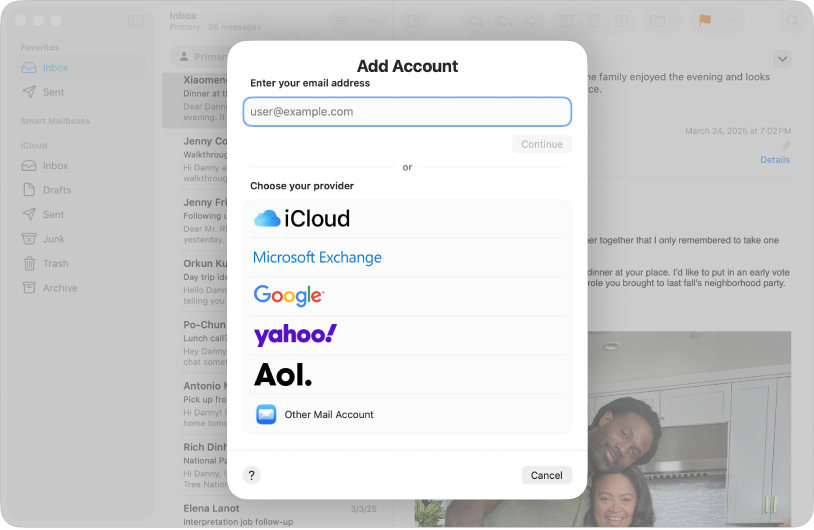
Añadir tu primera cuenta de correo electrónico a Mail
Puede que la primera vez que abras la app Mail ![]() se te pida que añadas una cuenta.
se te pida que añadas una cuenta.
Introduce tu dirección de correo electrónico o haz clic en “seleccionar de una lista” para ver una lista de dominios habituales de cuentas de correo electrónico.
Haz clic en Continuar y sigue las instrucciones para introducir la información de tu cuenta.
Si ya usas una cuenta en tu Mac con otras apps, como Contactos o Mensajes, también puedes usar esa cuenta con Mail. En Mail, selecciona Mail > Cuentas para abrir los ajustes de “Cuentas de internet”, haz clic en la cuenta que quieras usar y asegúrate de que Mail esté seleccionado.
Añadir más cuentas de correo electrónico a Mail
Aunque ya hayas añadido una cuenta de correo electrónico, puedes añadir más.
Abre la app Mail
 en el Mac.
en el Mac.Selecciona Mail > Añadir cuenta.
Introduce tu dirección de correo electrónico.
Otra opción es hacer clic en “Seleccionar de una lista”, elegir el dominio de tu cuenta y seguir las instrucciones para introducir la información de la cuenta.
Haz clic en Continuar y sigue las instrucciones para introducir la información de tu cuenta.
Consejo: Si te suscribes a iCloud+, puedes enviar y recibir mensajes desde tu cuenta de iCloud sin tener que compartir tu dirección de correo real. Consulta Utilizar “Ocultar mi correo electrónico”.